Pokud mluvíme o aplikaci pro psaní textů, musíme mluvit o Wordu, aplikaci s více než 30 lety na trhu, která se stala vzor k následování díky své konkurenci, a to jak zdarma, tak placené. Tato aplikace je mnohem víc než jen jednoduchý textový editor, protože nám umožňuje dělat cokoli, co nás napadne, bez ohledu na to, jak divné to může vypadat.
Dále obsahuje málo známé funkce, které nám to umožní zkrátit čas trávíme před počítačem při psaní, formátování textů, vyhledávání, opakování úkolů a mnoho dalšího.

Převést text na tabulku
Když sedíme před počítačem a píšeme, chceme všechny myšlenky, které máme v hlavě, zachytit do dokumentu, takže nebojte se o vhodný formát aby informace byly vizuálně co nejpřístupnější. Totéž se děje, pokud si ve třídě děláme poznámky. Když náš soukromý brainstorming nebo třída skončila, je čas dát věci do pořádku.
Pokud si myslíme, že použití tabulky je nejlepší varianta, není nutné vytvářet tabulku od začátku a kopírovat a vkládat data, můžeme vybrat text a převést jej na tabulku automaticky. K tomu stačí vybrat text, přejít na kartu Vložit a poté kliknout na Tabulka – Převést text na tabulku.
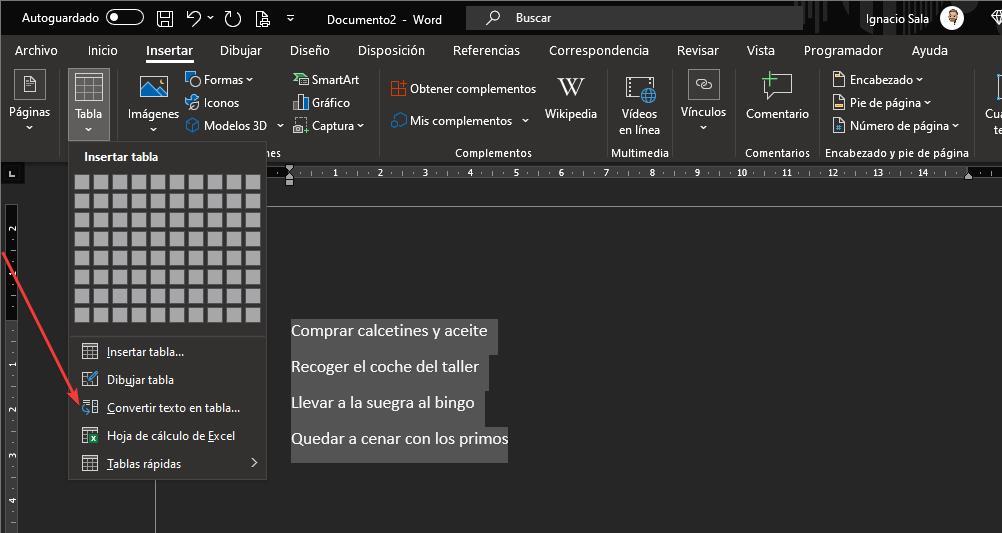
Přidejte komentáře ke čtení
Pokud jde o obnovení dokumentu, je možné, že nepotřebujeme přidat další text, ale chceme text upravit na dát tomu jiný přístup nebo jej jednoduše odstranit, protože si nejsme příliš jisti jeho užitečností.
Word nám umožňuje přidávat komentáře k dokumentu, komentáře, které nám řeknou, že bychom měli zkontrolovat danou část dokumentu. Chcete-li přidat komentář, stačí vybrat text a pravým tlačítkem myši vybrat možnost Komentář.
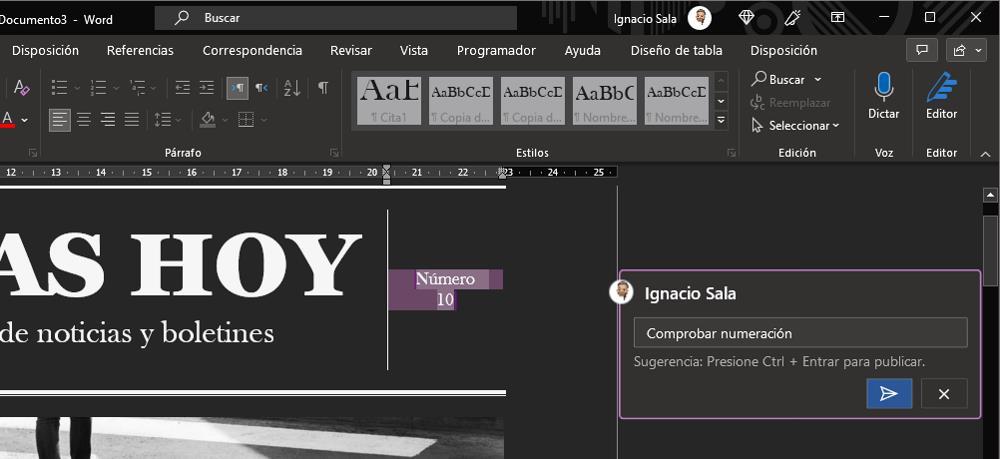
Změňte tvar ukazatele
Podle toho, jaké téma používáme Windows, světlý nebo tmavý, ukazatel myši může být víceméně snadné najít. Abyste nemuseli měnit ukazatel myši Windows pokaždé, když systém změní barvu, můžeme použít tento trik s Wordem, trik, který nám umožňuje změnit tradiční ukazatel Windows pomocí Control + Alt + „+“ klíče.
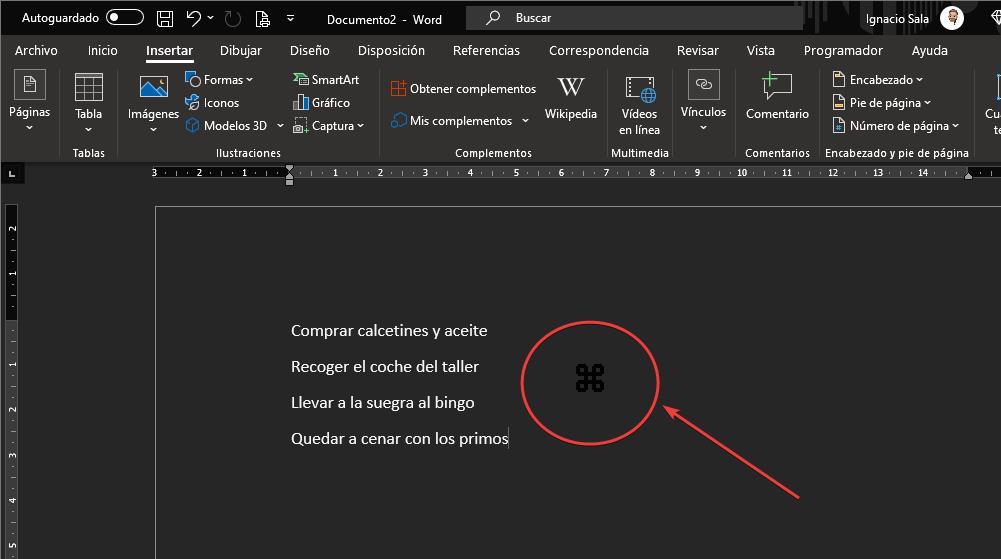
Zahrnout vyplněný text
Pokud vytváříme struktura dokumentu a chceme vidět, jak to vypadá esteticky, pro zobrazení náhodných písmen není nutné klepat na klávesnici. Není ani nutné hledat nějaký text na internetu, protože Word obsahuje funkci, která nám jej umožňuje vytvořit.
Zadáním =lorem() na samostatný řádek vygeneruje Word 5 odstavců. Pokud chceme 10 odstavců, napíšeme =lorem(10)
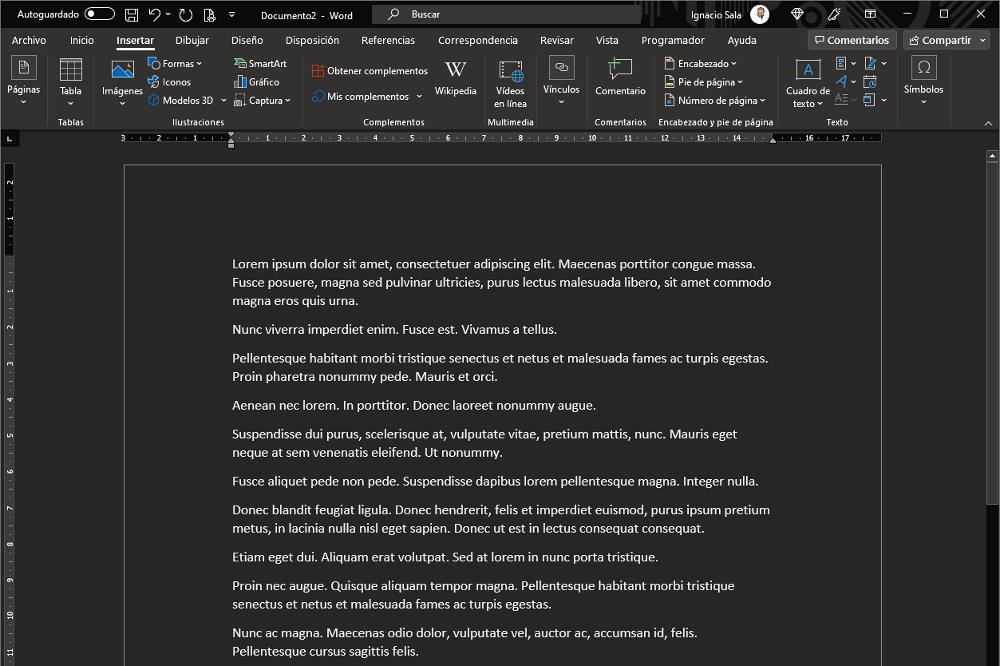
Odstraňte celá slova
Při psaní, i když používáme kontrolu pravopisu a gramatiky aplikace Word, můžeme vždy napsat slovo nalezené ve slovníku, což nás nutí stiskněte několikrát tlačítko Delete dokud ho úplně neodstraníme. Pokud chceme být mnohem rychlejší, musíme oba stisknout klávesu delete v kombinaci s klávesou Control. Tímto způsobem bude vymazáno celé slovo před místem, kde se nachází kurzor.